Платформе Android предстоит пройти долгий путь.
Все началось со смартфонов, затем планшетов, затем устройств под управлением Google TV, Android Wear, Android TV (вместо Google TV) и, наконец, Android Auto. Создание и тестирование приложений, учитывающих все это многообразие, может стать проблемой для разработчиков.
А если сюда добавить разные форм-факторы и разрешения экрана устройств, то можно быстро столкнуться с проблемой комплексной проверки и тестирования программ.
Как быть? К счастью, у нас есть Intel HAXM .
Предварительная информация
Диспетчер аппаратного ускорения выполнения Intel (HAXM) — это эмулятор Android, поддерживающий аппаратную виртуализацию.Он создает низкую нагрузку на систему, имеет отличную производительность и быстрый интерфейс.
Используя Intel HAXM, вы можете запускать несколько экземпляров эмулятора Android на одном компьютере, не слишком беспокоясь о производительности, загрузке системы или задержке интерфейса.
Этот подход может быть очень полезен в итеративном процессе создания и тестирования приложений и может значительно повысить производительность разработчиков.
Образы эмуляторов Android, разработанные для архитектур, отличных от x86, могут запускаться медленно и реагировать на команды пользователя с задержкой.
Кроме того, в отличие от некоторых сторонних эмуляторов Android, с Intel HAXM вы можете работать с новейшими API-интерфейсами и платформами Android сразу после их выпуска.
Здесь вы можете найти подробное руководство по работе с HAXM.
В этом материале мы поговорим о том, как использовать возможности Intel HAXM при создании приложений, предназначенных для различных вариантов платформы Android. Такие приложения могут работать на обычных смартфонах разных форм-факторов, а также на устройствах с Android Wear и Android TV.
Работа с универсальным примером приложения для Android
Google недавно выпустил приложение , в котором показано, как охватить множество различных устройств Android с помощью одной базы кода.В примере демонстрируются лучшие практики разработки универсальных приложений.
Для сборки проекта используйте инструкции, которые можно найти по приведенной выше ссылке.
В этом практическом руководстве мы протестируем пример на x86 HAXM Android TV, Wear и эмуляторах смартфонов.
Проект можно импортировать в Android Studio и воспользоваться возможностями этой среды для сборки и запуска приложения на эмуляторе.
Если вы предпочитаете работать с другой IDE, то, о чем пойдет речь дальше, тоже будет полезно.
Если вам знаком интерфейс командной строки, вы можете просто запустить сценарий Gradle для сборки приложения из папки с исходным кодом примера.
Полученный APK-файл можно найти в папке «mobile/build/outputs/apk/mobile-debug.apk».gradlew assembleDebug
Создание AVD для Android TV и Wear
Для начала необходимо убедиться, что у нас есть самые свежие образы эмуляторов для платформ Android TV, Wear, а также для обычных смартфонов.
Давайте откроем Android SDK Manager. Его можно запустить из интерфейса Android Studio или из командной строки (кнопка Папка /tools должна быть указана в переменных среды) с помощью следующей команды: > android
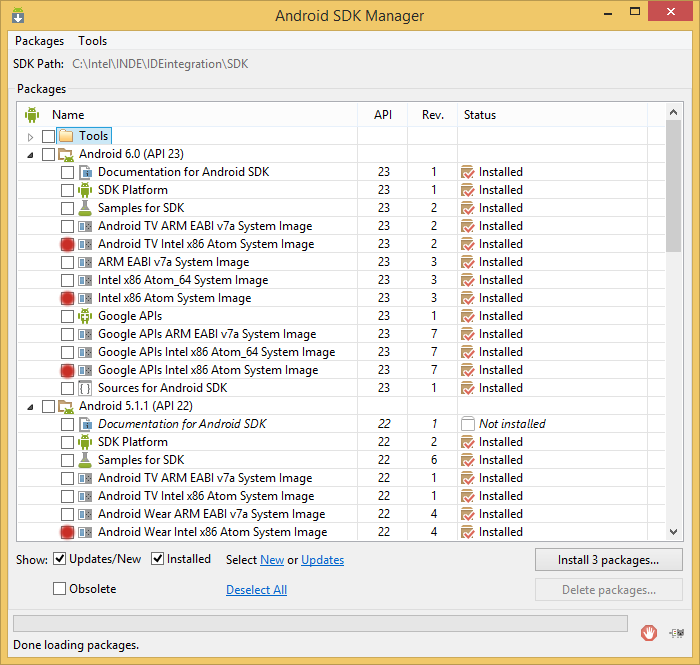
Окно Android SDK Manager. Образы системы, которые необходимо загрузить, выделены
После того как необходимые пакеты скачаны, необходимо настроить эмуляторы на использование соответствующих образов системы (то есть создать набор AVD).
Для этого нам понадобится диспетчер виртуальных устройств Android. Давайте запустим его из командной строки: > android avd
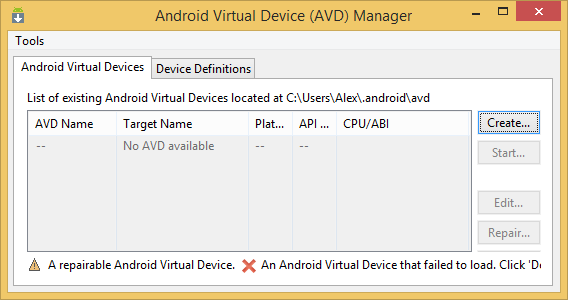
Окно диспетчера виртуальных устройств Android, здесь вы можете создавать новые AVD и настраивать существующие.
ЭИмитация Android Wear
Давайте создадим конфигурацию виртуального устройства для Android Wear, как показано на рисунке ниже.
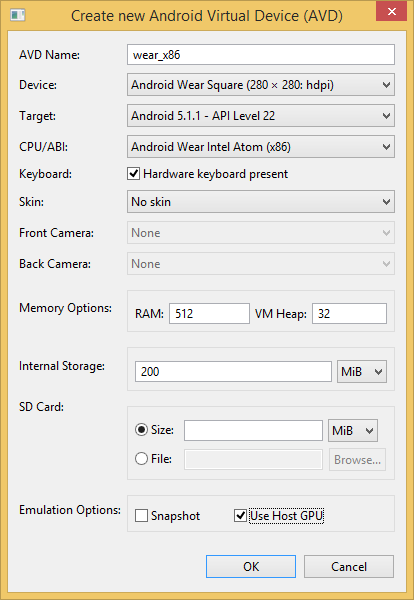
Настройка эмулятора для Android Wear
После завершения настроек нажимаем кнопку ОК, после чего запускаем эмулятор.
Для этого вам необходимо выбрать его в окне AVD Manager и нажать на кнопку «Пуск».
Вот так выглядит окно эмулятора.
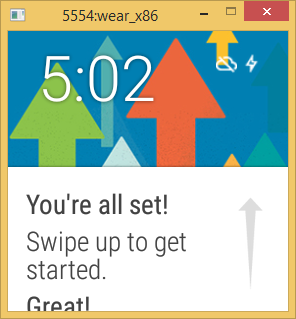
Окно эмулятора Android Wear
Чтобы смартфон мог взаимодействовать с устройством под управлением Android Wear (или соответствующим эмулятором), необходимо дополнительное приложение .
Единственный способ установить это приложение на свое устройство — загрузить его из магазина Google Play. Соответственно, нам понадобится Android-смартфон, имеющий доступ к Магазину.
Устройство должно быть доступно через ADB. Для того чтобы он подключился к эмулятору, и смартфон, и эмулятор должны присутствовать в списке устройств, который можно получить следующей командой: > adb devices
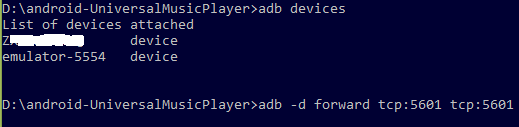
Список подключенных устройств
Теперь давайте перенаправим TCP-порты с помощью следующей команды: > adb -d forward tcp:5601 tcp:5601
Теперь вы готовы выполнить сопряжение эмулятора Android Wear и аппаратного устройства.
Останется только запустить на смартфоне приложение Android Wear и из его меню выполнить команду для подключения к эмулятору.
Если подключение прошло успешно, экран эмулятора будет выглядеть так, как показано в левой части рисунка.
В правой части показан экран эмулятора, не подключенного к смартфону.
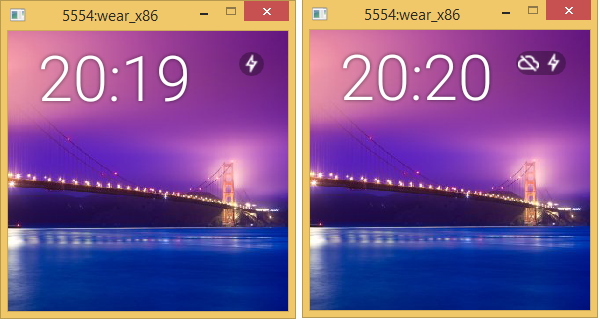
?Эмулятор Android Wear нажимает в подключенном (слева) и неподключенном (справа) состояниях.
Узнайте больше о создании приложений для Android Wear. Здесь .
APK-файл тестового приложения ничем не отличается от других APK-файлов и может быть установлен на эмулятор Android Wear с помощью ADB. > adb -s emulator-5554 install -r mobile\build\outputs\apk\mobile-debug.apk
Проверить, установлено ли приложение на эмуляторе, можно с помощью следующей команды: > adb -s emulator-5554 shell pm list packages | grep example

Установка приложения на эмуляторе и проверка установки
Имя пакета примера приложения (com.example.android.uamp) присутствует в списке.
Вы можете запустить приложение из командной строки: > adb -s emulator-5554 shell monkey -p com.example.android.uamp -c android.intent.category.LAUNCHER 1
Приложение теперь работает на эмуляторе Android Wear.
? Имитация Android TV
Давайте создадим конфигурацию виртуального устройства для Android TV, как показано на рисунке ниже.
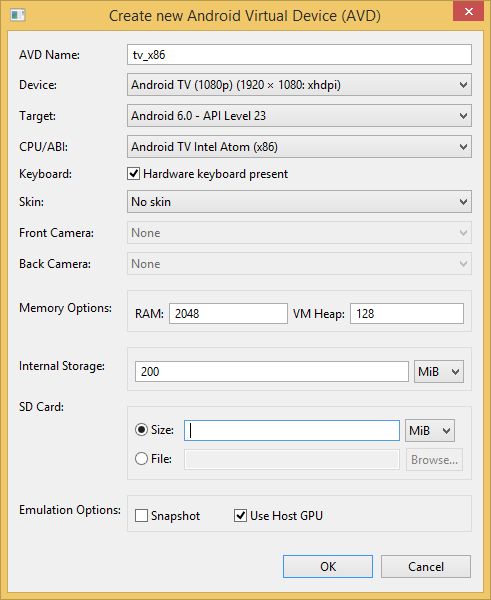
Настройка эмулятора для Android TV
После настройки нажмите на кнопку «ОК» и запустите эмулятор кнопкой «Пуск» в окне ADV Manager.
Проверить доступность эмулятора для ADB можно следующей командой: > adb devices
Запишите или запомните идентификатор эмулятора (что-то вроде emulator-55xx).
Он понадобится вам для указания целевого устройства при работе с эмулятором с помощью ADB. Чтобы установить приложение на эмулятор, вы можете использовать следующую команду: > adb -s emulator-55xx install -r mobile/build/outputs/apk/mobile-debug.apk
Запустить приложение на эмуляторе Android TV можно следующим образом: > adb -s emulator-55xx shell monkey -p com.example.android.uamp -c android.intent.category.LAUNCHER 1
Вот как приложение выглядит на экране эмулятора.
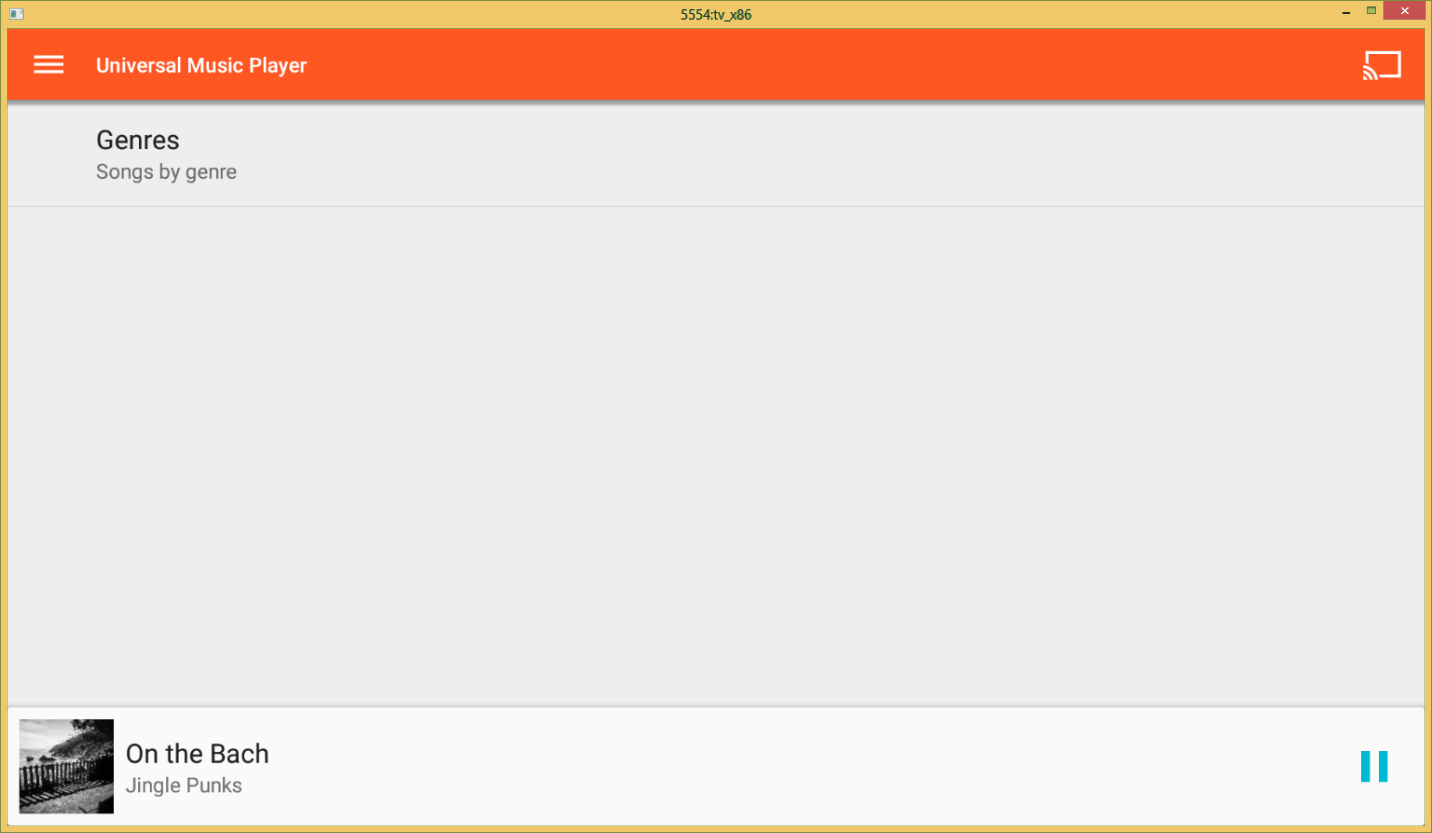
Приложение, работающее на эмуляторе Android TV
Создание и запуск необходимого количества экземпляров эмулятора
Если при разработке и тестировании приложения возникнет необходимость создать и запустить несколько экземпляров эмуляторов, все это достижимо с помощью Intel HAXM. При установке HAXM вы можете настроить объем оперативной памяти, выделяемой для его работы.Вот набор конфигураций AVD для Android Wear, телевизора и смартфона.
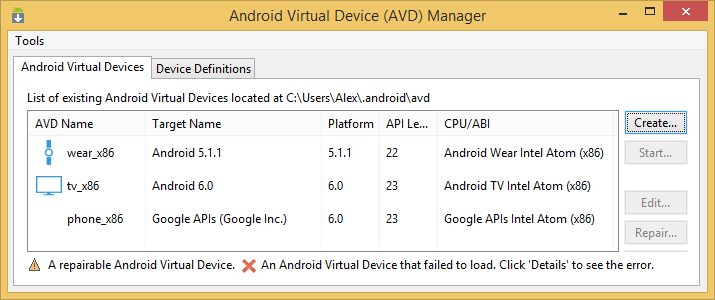
Список виртуальных устройств Android
Ниже вы можете увидеть пример приложения, работающего одновременно на трёх виртуальных устройствах (Android TV, Wear и эмуляторе смартфона).
Здесь также отображается информация об использовании ЦП.
Как видите, все эти экземпляры эмулятора не создают излишней нагрузки на систему.
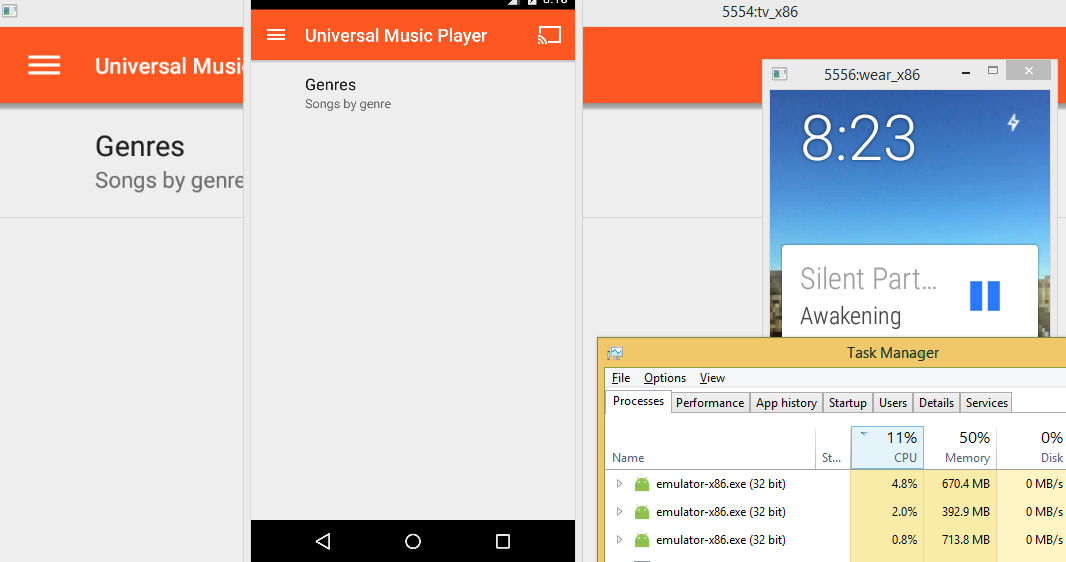
Три одновременно работающих эмулятора и информация о нагрузке на систему, которую они создают
В процессе работы вы можете настраивать выделение памяти для эмуляторов, оптимизируя потребление ими системных ресурсов.
Чтобы перенастроить параметры выделения памяти, указанные при установке HAXM, необходимо перезапустить его установку и указать необходимые параметры.
Полученные результаты
В этом материале мы продемонстрировали основные возможности Intel HAXM. Здесь вы можете найти подробную информацию об использовании и настройке эмуляторов Android. Чтобы проверить, правильно ли установлен HAXM и используется ли он при работе с эмуляторами, см.Мы надеемся, что Intel HAXM станет вашим надежным помощником в разработке Android-приложений для самых разных устройств, работающих на этой платформе.
Теги: #Intel #haxm #Android #android Wear #Разработка Android #Тестирование мобильных приложений

-
Вы Ищете Отличные Услуги Seo В Сингапуре?
19 Oct, 24 -
Памятник Платону Щукину
19 Oct, 24 -
Xap (Руины Дерьмовой Архитектуры)
19 Oct, 24 -
Стоит Ли Идти На Собеседование К Рекрутеру?
19 Oct, 24 -
Стоянка
19 Oct, 24 -
Google Будет Индексировать Больше
19 Oct, 24


